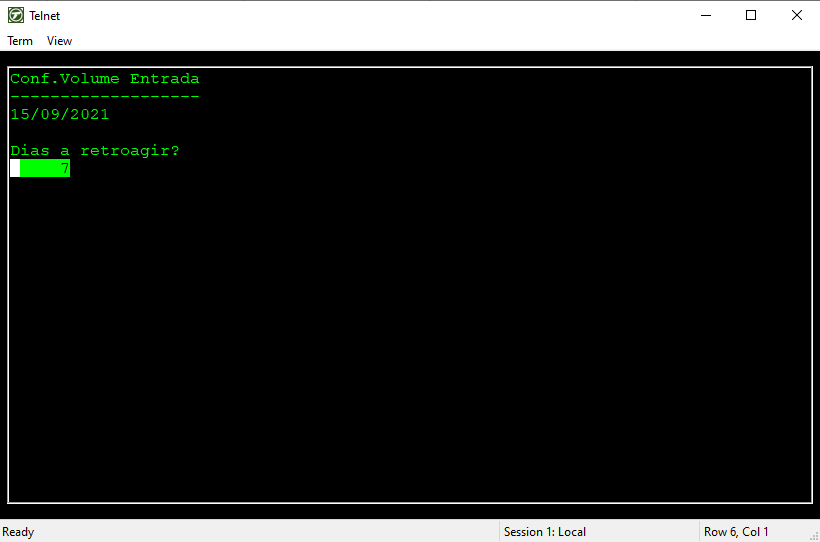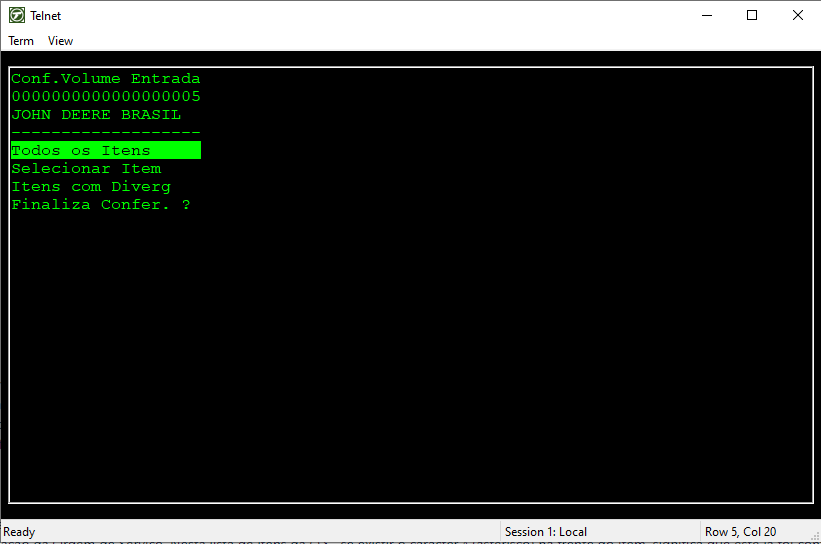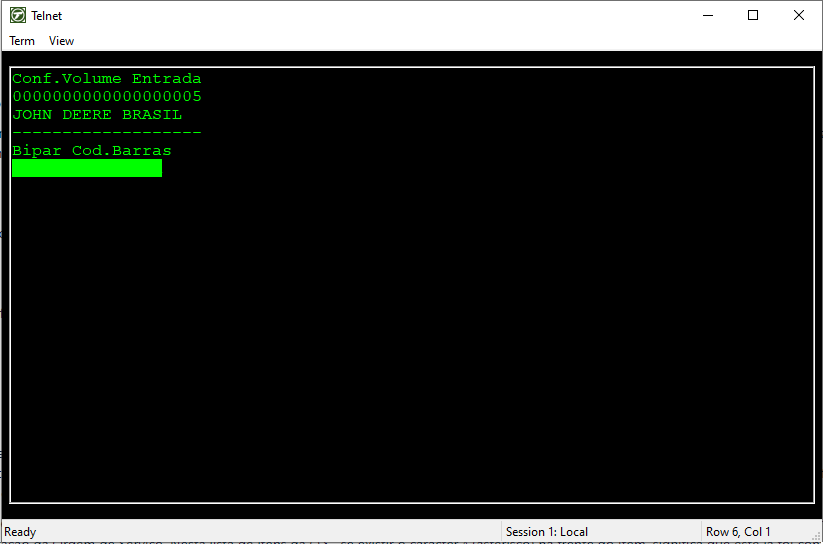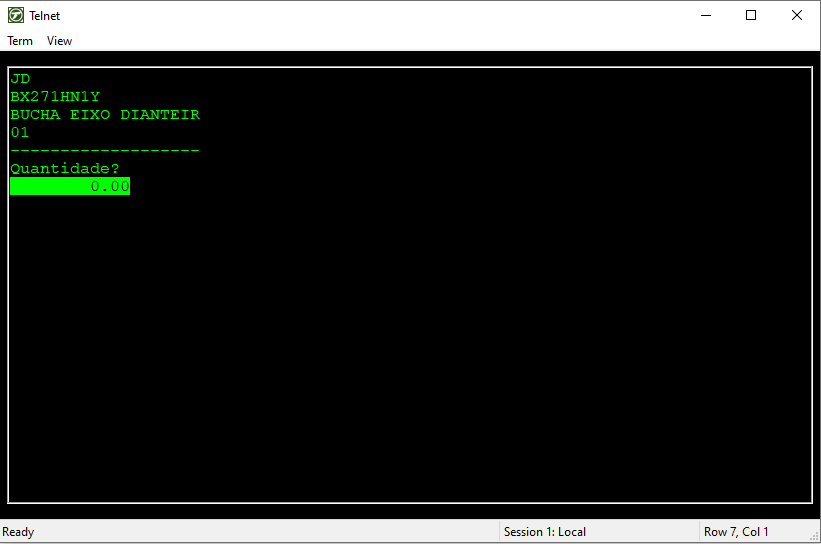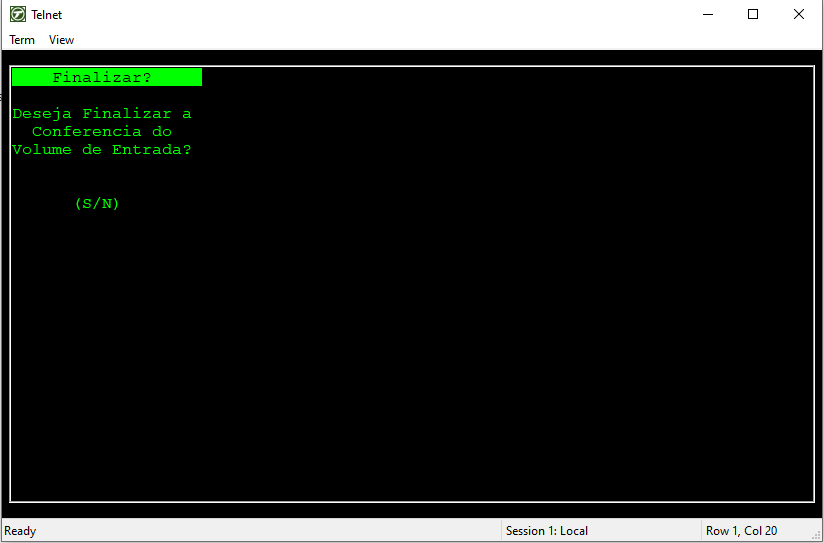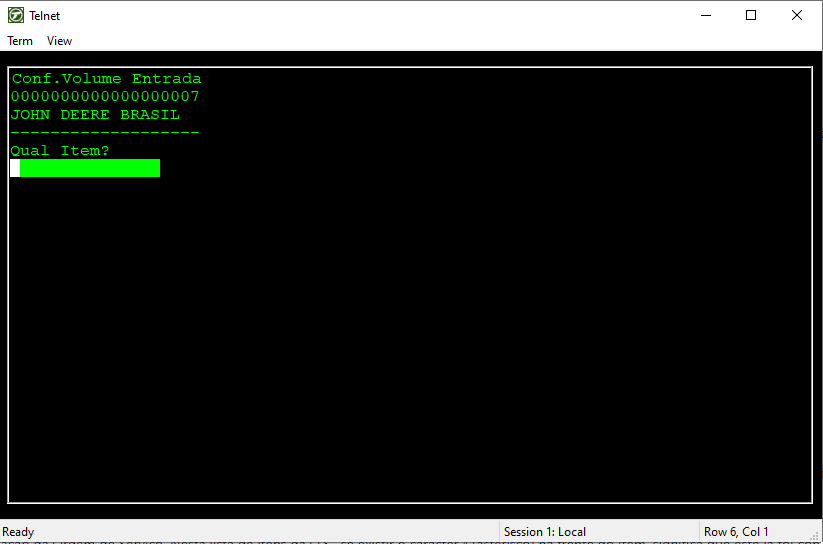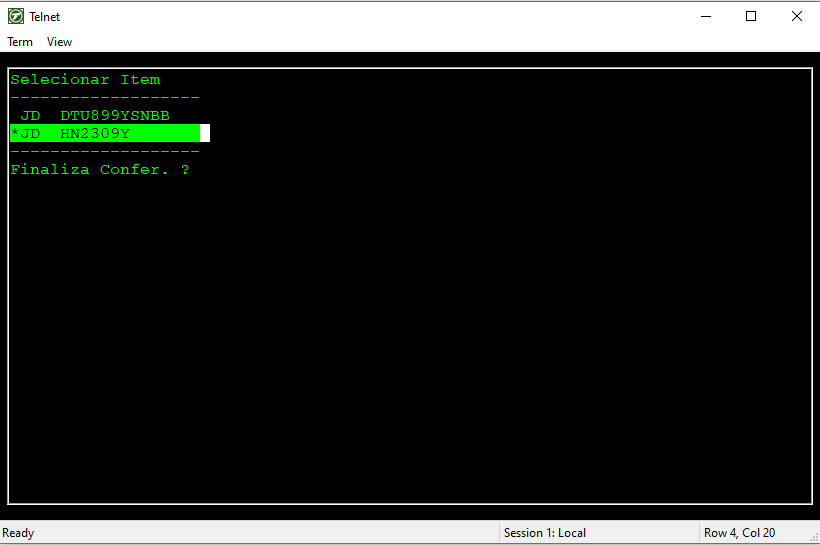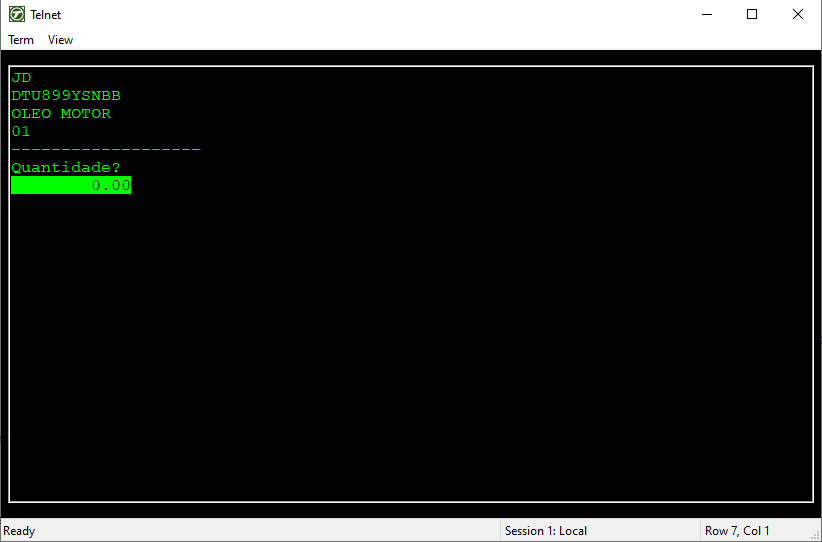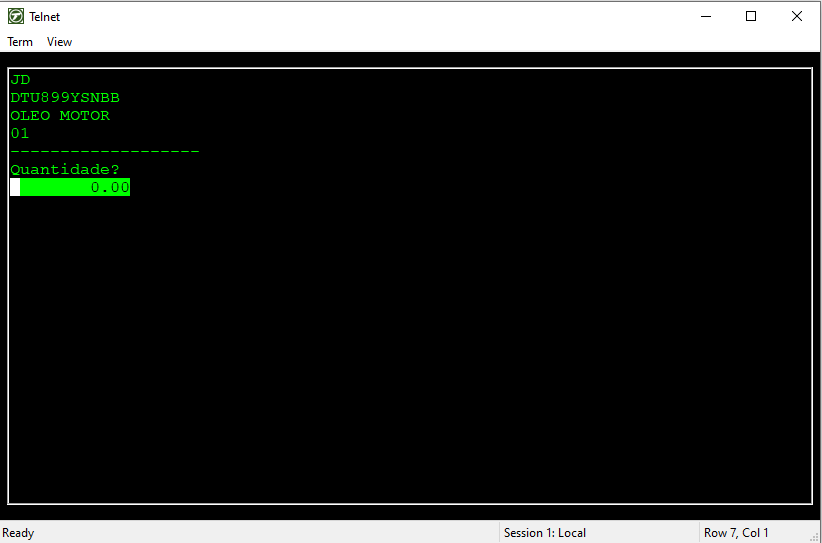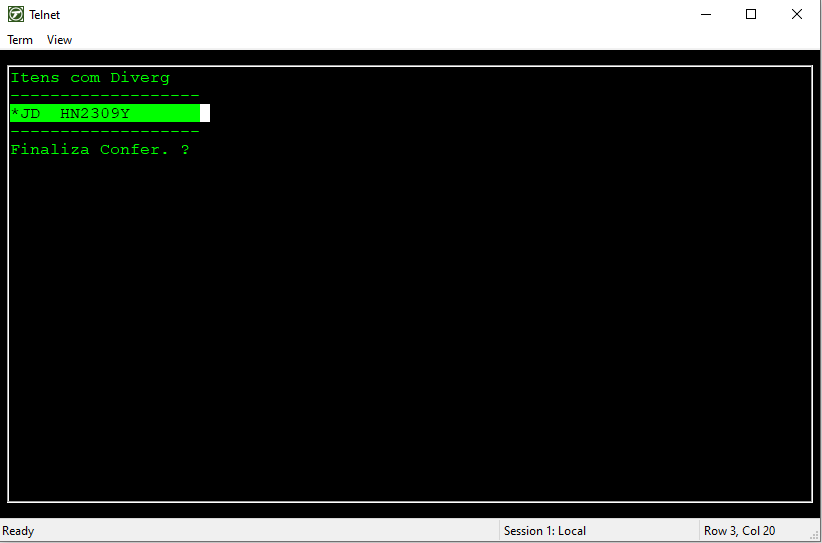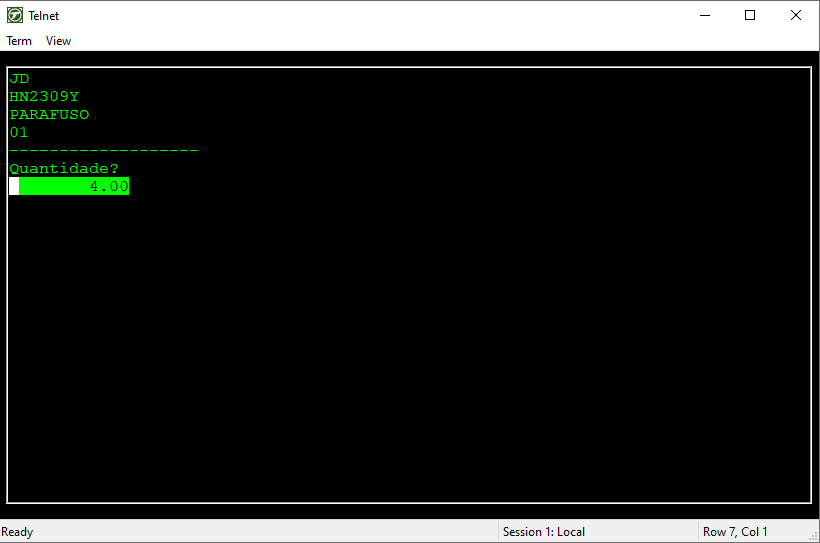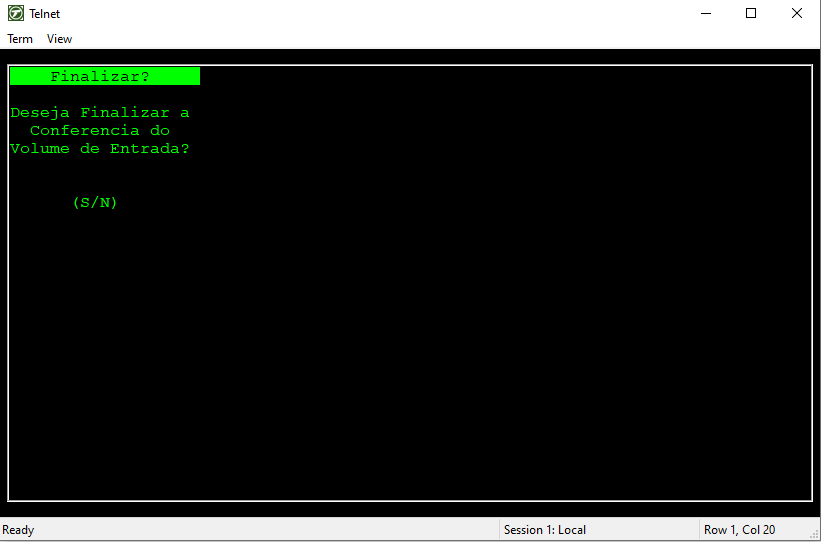01. DADOS GERAIS
| Produto: |
TOTVS DMS |
|---|---|
| Linha de Produto: | Linha Protheus |
| Segmento: | Varejo |
| Módulo: | Oficina (SIGAOFI) |
| Função: | Desktop: Conf. Volume Entrada (OFIA340) Consulta Conf. Volume Entrada (OFIC220) Consulta Diverg. Conf. Volume Entrada (OFIC221) Consulta Eficiência das Conferencias (OFIC120) Relatório das Divergências das Conferências (OFIR020) Coletor de Dados: Conf. Volume Entrada (OFIA350) Guardar Itens no Estoque partindo do Volume de Entrada (OFIC230) Painel de Novas Conferencias (OFIC090) Painel de Ultimas Conferencias (OFIC180) Conferência de Saída (OFIA070) |
| País: | Brasil |
| Ticket: | 12701720 |
| Requisito/Story/Issue (informe o requisito relacionado) : | MMIL-7484 |
02. SITUAÇÃO/REQUISITO
Existe a necessidade da implantação de Conferência de Itens por Volume de Entrada. Todos os arquivos XMLs referente as Notas Fiscais de Entrada de Peças enviadas pela John Deere irão sofrer alterações no layout para conter os Volumes (LPN).
03. SOLUÇÃO
Implementada a Melhoria de Conferência de Itens por Volume de Entrada via Desktop e Coletor. Esta funcionalidade poderá ser aplicada após a liberação da John Deere dos novos XMLs de Notas Fiscais de Entrada de Peças.
No momento das importações das Notas Fiscais (IMPXML), o XML conterá a TAG referente ao LPN, onde serão criados os Volumes com seus respectivos produtos e quantidades.
Após a finalização da importação será possível iniciar a conferência dos itens por Volume via Desktop (OFIA340) ou Coletor (OFIA350) e assim que todos os volumes da Nota Fiscal forem conferidos, será possível Classificar a Nota Fiscal de Entrada. A rotina trabalha da mesma maneira da Conferência Individual por Nota Fiscal, com a possibilidade de Aprovação/Reprovação caso existam Divergências (No caso de aprovação com Divergência, será movimentado o estoque do item caso esteja configurado no sistema).
Observações:
- Se iniciar uma Conferência por Nota Fiscal individualmente, não será possível iniciar a Conferência via Volume se a Nota Fiscal fizer parte do Volume desejado. Da mesma forma, se iniciar o processo via Conferência por Volume, não será possível conferir uma Nota Fiscal individualmente se a mesma estiver no Volume iniciado.
- A importação da Nota Fiscal será abortada caso já foi iniciada a Conferência do Volume que a Nota Fiscal faz parte, também é possível Reprovar a Conferencia do Volume antes da Classificação das Notas Fiscais que o compõe, desta forma será permitido continuar as importações das Notas Fiscais que fazem parte do Volume.
Alterado a rotina de Painel de Novas Conferencias (via Coletor) para ser considerado também as Conferências por Volume no levantamento das Entradas.
Alterada a Consulta Eficiência das Conferencias (via Desktop) para ser considerado também as Conferências por Volume.
Alterada a rotina de Painel de Ultimas Conferencias (via Coletor) para ser considerado também as Conferências por Volume no levantamento das Entradas. Além de ser possível visualizar mais caracteres correspondentes ao nome do Cliente/Fornecedor.
Inserida a rotina de Consulta de Conferências de Volume de Entrada (via Desktop). Mesmas características da Consulta de Conferências de Nota Fiscal de Entrada. Necessário inserir no menu de Oficina/Auto-Peças do usuário responsável.
Inserida a rotina de Consulta de Itens com Divergências em Volumes de Entrada com Nota Fiscal já efetivada (via Desktop). Mesmas características da Consulta de Itens com Divergências em Nota Fiscal de Entrada já efetivada. Necessário inserir no menu de Oficina/Auto-Peças do usuário responsável.
Inserida a rotina de Guardar Itens no Estoque partindo do Volume de Entrada (via Coletor). Mesmas características da rotina Guardar Itens no Estoque partindo da Nota Fiscal de Entrada. Necessário inserir no menu Coletor (SIGAACD) do usuário responsável.
Alterado o relatório das Divergências das Conferências para também considerar as Conferências por Volume.
Alterada a rotina de Conferência de Saída (Orçamentos/Transferências) do coletor para inserir a opção “Dados do Orçamento” dentro do menu da rotina, ao escolher essa opção, serão apresentados os dados referentes ao Orçamento selecionado. Os dados são: "Código/Loja", "Nome e CNPJ/CPF" do cliente, e quando se tratar de Orçamento de Transferência, será apresentado o "Código" e "Nome" referente a Filial da Transferência.
Obs.: A Conferência de Itens por Volume Entrada também utiliza o parâmetro MV_MIL0091.
IMPORTANTE! Esta funcionalidade poderá ser aplicada somente após a liberação dos novos XMLs de Notas Fiscais de Entrada de Peças pela John Deere. Esses XMLs enviados irão sofrer alterações no layout para conter os Volumes (LPN). Desta forma, após a liberação, as rotinas deste pacote e também o IMPXML.PRW deverão ser atualizadas. Caso existam customizações no IMPXML.PRW, utilize o RDMAKE padrão como base para alteração.
Procedimentos para Utilização
- No Configurador (SIGACFG) acesse Ambientes/Cadastros/Menu (CFGX013). Informe as novas opções de menu do módulo de Oficina (SIGAOFI) conforme instruções a seguir:
Menu | Atualizações |
Submenu | Mov Pecas |
Nome da Rotina | Conf. Volume Entrada |
Programa | OFIA340 |
Módulo | Oficina |
Tipo | Função Protheus |
Menu | Consultas |
Submenu | Pecas |
Nome da Rotina | Conf. Volume Entrada |
Programa | OFIC220 |
Módulo | Oficina |
Tipo | Função Protheus |
Menu | Consultas |
Submenu | Pecas |
Nome da Rotina | Diverg. Conf. Volume Entrada |
Programa | OFIC221 |
Módulo | Oficina |
Tipo | Função Protheus |
OBS.: As novas rotinas do Coletor de Dados deverão ser inseridas no menu do módulo Automação Coleta de Dados (SIGAACD).
OFIA350 - Menu Coletor/Leitor VT100 - Conferência de Itens por Volume Entrada
OFIC230 - Menu Coletor/Leitor VT100 - Guardar Itens no Estoque partindo do Volume de Entrada
Os dicionários abaixo, serão criados automaticamente durante a execução do diferencial abaixo:
| Pacotes Gerados: | 12.1.25: https://r.totvs.io/p/1048325 12.1.27: https://r.totvs.io/p/1048326 12.1.33: https://r.totvs.io/p/1048327 |
|---|---|
| Diferencial (UPDDISTR): | O link a seguir, se aplica a todas as releases da versão 12 do Protheus: https://suporte.totvs.com/portal/p/10098/download?e=1048431 |
Criação de Tabela no arquivo SX2 – Tabelas:
Chave | Nome | Modo | PYME |
VCX | Volumes dos Itens NF Entrada | E | S |
| VM7 | Cabec Conf Volume NF Entrada | E | S |
| VM8 | Itens Conf Volume NF Entrada | E | S |
Criação de Campo no arquivo SX3 – Campos:
- Tabela VCX - Volumes dos Itens NF Entrada:
| Campo | VCX_FILIAL | VCX_CODIGO | VCX_DOC | VCX_SERIE |
| Tipo | Caracter | Caracter | Caracter | Caracter |
| Grupo de Campos | 033 | 018 | 094 | |
| Ordem | 01 | 02 | 03 | 04 |
| Tamanho | 2 | 8 | 9 | 3 |
| Decimal | 0 | 0 | 0 | 0 |
| Formato | @! | @! | @! | !!! |
| Contexto | 1 - Real | 1 - Real | 1 - Real | 1 - Real |
| Propriedade | 1 - Alterar | 2 - Visualizar | 2 - Visualizar | 2 - Visualizar |
| Título | Filial | Código | Documento | Serie |
| Descrição | Filial | Código | Numero do Documento/Nota | Serie da Nota Fiscal |
| Val. Sistema | ||||
| Opções | ||||
| Inic. Padrão | If(Inclui,GetSXENum("VCX","VCX_CODIGO"), | |||
| Inic. Browse | ||||
| Cons. Padrão | ||||
| Nível | 1 | 1 | 1 | 1 |
| Usado | Não | Sim | Sim | Sim |
| Obrigatório | Não | Não | Não | Não |
| Browse | Não | Sim | Sim | Sim |
| When | ||||
| Pasta | ||||
| Help | Informe a Filial. | Informe o Código Interno. | Informe o Número da NF Entrada. | Informe a Série da NF Entrada. |
| Campo | VCX_FORNEC | VCX_LOJA | VCX_COD | VCX_ITEM |
| Tipo | Caracter | Caracter | Caracter | Caracter |
| Grupo de Campos | 001 | 002 | 030 | |
| Ordem | 05 | 06 | 07 | 08 |
| Tamanho | 6 | 2 | 15 | 4 |
| Decimal | 0 | 0 | 0 | 0 |
| Formato | @! | @! | @! | @! |
| Contexto | 1 - Real | 1 - Real | 1 - Real | 1 - Real |
| Propriedade | 2 - Visualizar | 2 - Visualizar | 2 - Visualizar | 2 - Visualizar |
| Título | Forn/Cliente | Loja | Produto | Item NF |
| Descrição | Codigo do Forn/Cliente | Loja do Forn/Cliente | Codigo do Produto | Item da Nota Fiscal |
| Val. Sistema | ||||
| Opções | ||||
| Inic. Padrão | ||||
| Inic. Browse | ||||
| Cons. Padrão | ||||
| Nível | 1 | 1 | 1 | 1 |
| Usado | Sim | Sim | Sim | Sim |
| Obrigatório | Não | Não | Não | Não |
| Browse | Sim | Sim | Sim | Sim |
| When | ||||
| Pasta | ||||
| Help | Informe o Código do Fornecedor. | Informe a Loja do Fornecedor. | Informe o Código do Produto. | Informe o Item da NF. |
| Campo | VCX_VOLUME | VCX_QTDITE | VCX_QTDDIV | VCX_DOCSDB |
| Tipo | Caracter | Numérico | Numérico | Caracter |
| Grupo de Campos | 018 | |||
| Ordem | 09 | 10 | 11 | 12 |
| Tamanho | 20 | 6 | 6 | 9 |
| Decimal | 0 | 0 | 0 | 0 |
| Formato | @! | @E 999999 | @E 999999 | @! |
| Contexto | 1 - Real | 1 - Real | 1 - Real | 1 - Real |
| Propriedade | 1 - Alterar | 1 - Alterar | 2 - Visualizar | 2 - Visualizar |
| Título | Cód. Volume | Qtd. Item | Qtd.Diverg. | Num.Doc. SDB |
| Descrição | Código do Volume | Quantidade do Item | Quantidade Divergente | Numero do DOC SDB |
| Val. Sistema | ||||
| Opções | ||||
| Inic. Padrão | ||||
| Inic. Browse | ||||
| Cons. Padrão | ||||
| Nível | 1 | 1 | 1 | 1 |
| Usado | Sim | Sim | Sim | Sim |
| Obrigatório | Não | Não | Não | Não |
| Browse | Sim | Sim | Sim | Sim |
| When | ||||
| Pasta | ||||
| Help | Informe o Código do Volume. | Informe a Quantidade do Item. | Informe a Quantidade Divergente. | Informe o número da |
- VM7 - Cabec Conf Volume NF Entrada:
| Campo | VM7_FILIAL | VM7_CODIGO | VM7_VOLUME | VM7_STATUS |
| Tipo | Caracter | Caracter | Caracter | Caracter |
| Grupo de Campos | 033 | |||
| Ordem | 01 | 02 | 03 | 04 |
| Tamanho | 2 | 8 | 20 | 1 |
| Decimal | 0 | 0 | 0 | 0 |
| Formato | @! | @! | @! | @! |
| Contexto | 1 - Real | 1 - Real | 1 - Real | 1 - Real |
| Propriedade | 1 - Alterar | 2 - Visualizar | 1 - Alterar | 2 - Visualizar |
| Título | Filial | Código | Volume | Status |
| Descrição | Filial | Código | Número do Volume | Status |
| Val. Sistema | Pertence("12345") | |||
| Opções | 1=Conf.Pendente;2=Conf.Parcial;3=Conf.Finalizada; 4=Conf.Aprovada;5=Conf.Reprovada | |||
| Inic. Padrão | xFilial("VM7") | GetSXENum("VM7","VM7_CODIGO") | ||
| Inic. Browse | ||||
| Cons. Padrão | ||||
| Nível | 1 | 1 | 1 | 1 |
| Usado | Não | Sim | Sim | Sim |
| Obrigatório | Não | Não | Não | Não |
| Browse | Não | Não | Sim | Sim |
| When | ||||
| Pasta | ||||
| Help | Informe a Filial. | Informe o código da conferencia. | Informe o número do Volume. | Informe o status. |
| Campo | VM7_DIVERG | VM7_OBSERV |
| Tipo | Caracter | Memo |
| Grupo de Campos | ||
| Ordem | 05 | 06 |
| Tamanho | 1 | 200 |
| Decimal | 0 | 0 |
| Formato | @! | @! |
| Contexto | 1 - Real | 1 - Real |
| Propriedade | 2 - Visualizar | 1 - Alterar |
| Título | Divergência? | Observação |
| Descrição | Tem divergência? | Observação |
| Val. Sistema | Pertence("01") | |
| Opções | 0=Não;1=Sim | |
| Inic. Padrão | "0" | |
| Inic. Browse | ||
| Cons. Padrão | ||
| Nível | 1 | 1 |
| Usado | Sim | Sim |
| Obrigatório | Não | Não |
| Browse | Sim | Sim |
| When | ||
| Pasta | ||
| Help | Informe se há divergência na conferência? | Informe a observação. |
- VM8 - Itens Conf Volume NF Entrada:
| Campo | VM8_FILIAL | VM8_CODVM7 | VM8_SEQUEN | VM8_COD |
| Tipo | Caracter | Caracter | Caracter | Caracter |
| Grupo de Campos | 033 | 030 | ||
| Ordem | 01 | 02 | 03 | 04 |
| Tamanho | 2 | 8 | 4 | 15 |
| Decimal | 0 | 0 | 0 | 0 |
| Formato | @! | @! | @! | @! |
| Contexto | 1 - Real | 1 - Real | 1 - Real | 1 - Real |
| Propriedade | 1 - Alterar | 2 - Visualizar | 1 - Alterar | 1 - Alterar |
| Título | Filial | Codigo VM7 | Sequencial | Produto |
| Descrição | Filial | Codigo VM7 | Sequencial | Codigo do Produto |
| Val. Sistema | ||||
| Opções | ||||
| Inic. Padrão | xFilial("VM8") | |||
| Inic. Browse | ||||
| Cons. Padrão | SB1 | |||
| Nível | 1 | 1 | 1 | 1 |
| Usado | Não | Sim | Sim | Sim |
| Obrigatório | Não | Não | Não | Não |
| Browse | Não | Não | Não | Não |
| When | ||||
| Pasta | ||||
| Help | Informe a Filial. | Informe o codigo da VM7. | Informe o sequencial. | Informe o codigo do produto. |
| Campo | VM8_GRUITE | VM8_CODITE | VM8_DESITE | VM8_CUSPRO |
| Tipo | Caracter | Caracter | Caracter | Numérico |
| Grupo de Campos | ||||
| Ordem | 05 | 06 | 07 | 08 |
| Tamanho | 4 | 27 | 30 | 12 |
| Decimal | 0 | 0 | 0 | 2 |
| Formato | @! | @! | @! | @E 999,999,999.99 |
| Contexto | 2 - Virtual | 2 - Virtual | 2 - Virtual | 1 - Real |
| Propriedade | 2 - Visualizar | 2 - Visualizar | 2 - Visualizar | 1 - Alterar |
| Título | Grupo Item | Código Item | Descr. Item | Cust Produto |
| Descrição | Grupo do Item | Código do Item | Descrição do Item | Custo do Produto |
| Val. Sistema | ||||
| Opções | ||||
| Inic. Padrão | ||||
| Inic. Browse | Posicione("SB1",1,xFilial("SB1")+VM8->VM8_COD,"B1_GRUPO") | Posicione("SB1",1,xFilial("SB1")+VM8->VM8_COD,"B1_CODITE") | Posicione("SB1",1,xFilial("SB1")+VM8->VM8_COD,"B1_DESC") | |
| Cons. Padrão | ||||
| Nível | 1 | 1 | 1 | 1 |
| Usado | Sim | Sim | Sim | Sim |
| Obrigatório | Não | Não | Não | Não |
| Browse | Sim | Sim | Sim | Sim |
| When | ||||
| Pasta | ||||
| Help | Informe o Grupo do Item. | Informe o Codigo do Item. | Informe a Descrição do Item. | Informe o custo do |
| Campo | VM8_QTORIG | VM8_QTCONF | VM8_QTDIVE | VM8_DATINI |
| Tipo | Numérico | Numérico | Numérico | Data |
| Grupo de Campos | ||||
| Ordem | 09 | 10 | 11 | 12 |
| Tamanho | 11 | 11 | 11 | 8 |
| Decimal | 2 | 2 | 2 | 0 |
| Formato | @E 99999999.99 | @E 99999999.99 | @E 99999999.99 | |
| Contexto | 1 - Real | 1 - Real | 2 - Virtual | 1 - Real |
| Propriedade | 1 - Alterar | 1 - Alterar | 2 - Visualizar | 1 - Alterar |
| Título | Qtd Original | Qtd Conferida | Qt Divergenc | Dt Ini Conf |
| Descrição | Quantidade Original | Quantidade Conferida | Quantidade Divergência | Data inicio conferência |
| Val. Sistema | ||||
| Opções | ||||
| Inic. Padrão | ||||
| Inic. Browse | (VM8->VM8_QTORIG-VM8->VM8_QTCONF)*IIf(VM8->VM8_QTORIG>VM8->VM8_QTCONF,1,-1) | |||
| Cons. Padrão | ||||
| Nível | 1 | 1 | 1 | 1 |
| Usado | Sim | Sim | Sim | Sim |
| Obrigatório | Não | Não | Não | Não |
| Browse | Sim | Sim | Sim | Sim |
| When | ||||
| Pasta | ||||
| Help | Informe a quantidade original do item na nota fiscal. | Informe a quantidade conferida do item. | Informe a quantidade de divergência. | Informe a data de inicio da conferência. |
| Campo | VM8_HORINI | VM8_DATFIN | VM8_HORFIN | VM8_USRCON |
| Tipo | Caracter | Data | Caracter | Caracter |
| Grupo de Campos | ||||
| Ordem | 13 | 14 | 15 | 16 |
| Tamanho | 8 | 8 | 8 | 6 |
| Decimal | 0 | 0 | 0 | 0 |
| Formato | @! | @! | @! | |
| Contexto | 1 - Real | 1 - Real | 1 - Real | 1 - Real |
| Propriedade | 1 - Alterar | 1 - Alterar | 1 - Alterar | 1 - Alterar |
| Título | Hr Ini Conf | Dt Fin Conf | Hr Fin Conf | Cod Usu Conf |
| Descrição | Hora inicio conferência | Data final conferência | Hora final conferência | Cod usuário conferencia |
| Val. Sistema | UsrExist(M->VM8_USRCON) | |||
| Opções | ||||
| Inic. Padrão | ||||
| Inic. Browse | ||||
| Cons. Padrão | ||||
| Nível | 1 | 1 | 1 | 1 |
| Usado | Sim | Sim | Sim | Sim |
| Obrigatório | Não | Não | Não | Não |
| Browse | Sim | Sim | Sim | Sim |
| When | ||||
| Pasta | ||||
| Help | Informe a hora de inicio da conferência. | Informe a data do final da conferência. | Informe a hora do final da conferência. | Informe o código de usuário que conferiu o item. |
Alteração de Campo no arquivo SX3 – Campos:
- Tabela VM2 - Conf Histórico Status:
| Campo | VM2_TIPO |
| Val. Sistema | Pertence("1234") |
| Opções | 1=NF Entrada;2=Oficina;3=Orçamento;4=Entrada por Volume |
- Tabela VAI - Técnicos:
| Campo | VAI_APRCON |
| Título | Tp.Usr.Conf. |
| Descrição | Tp.Usuário da Conf.Itens |
| Opções | 0=Conferente;1=Aprovador |
| Help | Informe se o usuário é Conferente ou Aprovador das Conferências de Itens de Entrada e Saida |
Criação de Índices no arquivo SIX – Índices:
- Tabela VCX - Volumes dos Itens NF Entrada:
Índice | VCX | VCX | VCX |
Ordem | 1 | 2 | 3 |
Chave | VCX_FILIAL+VCX_CODIGO | VCX_FILIAL+VCX_DOC+VCX_SERIE+VCX_FORNEC+ | VCX_FILIAL+VCX_VOLUME+VCX_COD+VCX_ITEM |
Descrição | Código | NF+Serie+Fornecedor+Loja+Item+Sequencial | Volume+Item+Sequencial |
Proprietário | S | S | S |
- VM7 - Cabec Conf Volume NF Entrada:
Índice | VM7 | VM7 | VM7 |
Ordem | 1 | 2 | 3 |
Chave | VM7_FILIAL+VM7_CODIGO | VM7_FILIAL+VM7_STATUS+VM7_CODIGO | VM7_FILIAL+VM7_VOLUME |
Descrição | Codigo | Status + Codigo | Volume |
Proprietário | S | S | S |
- VM8 - Itens Conf Volume NF Entrada:
Índice | VM8 |
Ordem | 1 |
Chave | VM8_FILIAL+VM8_CODVM7+VM8_SEQUEN |
Descrição | Codigo VM7 + Sequencial |
Proprietário | S |
Alteração de Pergunte no arquivo SX1 – Pergunta: "OFR020 - MV_PAR01", Inclusão do Item 4 do Combobox.
Grupo | OFR020 |
Ordem | 01 |
Pergunta | Tipo Conferencia |
Tipo | Numérico |
| Tamanho | 1 |
| Decimal | 0 |
| Var01 | MV_PAR01 |
| Formato | |
| Validação | |
| Objeto | Combo |
| Consulta Padrão | |
| Conteúdo | |
| Pré-Seleção (Combo) | 1 |
| Item 1 | NFEntrada Peças |
| Item 2 | Peças Oficina |
| Item 3 | Peças Orçamento |
| Item 4 | Volume Ent.Peça |
| Item 5 | |
| Help |
Criação de Relacionamento no arquivo SX9 – Relacionamento:
Domínio | VM7 |
Identificação | 001 |
C. Domínio | VM8 |
E. Domínio | VM7_CODIGO |
E. C. Domínio | VM8_CODVM7 |
Propriedade | S |
| L. Domínio | 1 |
| L. C. Domínio | N |
| Condição SQL |
Domínio | SB1 |
Identificação | Última ordem referente a tabela SB1 |
C. Domínio | VM8 |
E. Domínio | B1_COD |
E. C. Domínio | VM8_COD |
Propriedade | S |
| L. Domínio | 1 |
| L. C. Domínio | N |
| Condição SQL |
Domínio | SB1 |
Identificação | Última ordem referente a tabela SB1 |
C. Domínio | VCX |
E. Domínio | B1_COD |
E. C. Domínio | VCX_COD |
Propriedade | S |
| L. Domínio | 1 |
| L. C. Domínio | N |
| Condição SQL |
Domínio | SD3 |
Identificação | Última ordem referente a tabela SD3 |
C. Domínio | VCX |
E. Domínio | D3_DOC |
E. C. Domínio | VCX_DOCSDB |
Propriedade | S |
| L. Domínio | 1 |
| L. C. Domínio | N |
| Condição SQL |
Domínio | SD1 |
Identificação | Última ordem referente a tabela SD1 |
C. Domínio | VCX |
E. Domínio | D1_DOC+D1_SERIE+D1_FORNECE+D1_LOJA+D1_COD+D1_ITEM |
E. C. Domínio | VCX_DOC+VCX_SERIE+VCX_FORNEC+VCX_LOJA+VCX_COD+VCX_ITEM |
Propriedade | S |
| L. Domínio | 1 |
| L. C. Domínio | N |
| Condição SQL |
Criação de Consulta Padrão no arquivo SXB – Consulta Padrão:
| Alias | B01P04 | B01P04 | B01P04 | B01P04 | B01P04 | B01P04 | B01P04 |
| Tipo | 1 | 2 | 4 | 4 | 4 | 5 | 6 |
| Sequência | 01 | 01 | 01 | 01 | 01 | 01 | 01 |
| Coluna | DB | 07 | 01 | 02 | 03 | ||
| Descrição | Cadastro de Itens | Grupo + Código Item | Grupo | Código do Item | Descrição | ||
| Contém | SB1 | B1_GRUPO | B1_CODITE | B1_DESC | SB1->B1_CODITE | SB1->B1_GRUPO == MV_PAR04 |
1 - Acessar Configurador (SIGACFG), opção Ambiente / Cadastros / Menus. Adicionar a rotina Conferência de Itens por Volume Entrada (OFIA350) no menu Automação Coleta de Dados (SIGAACD)
2 - Ao acessar a opção do menu, será apresentada a tela para preenchimento do Número do Volume de Entrada a ser conferido para ir direto para a conferência, caso o usuário deixe em branco e confirme, será apresentada a tela para preenchimento do número de dias a retroagir em relação a Data Base do sistema, inicializando com o padrão de 7 dias.
3 - Após selecionar o Volume, será apresentada a tela com as opções: "Todos os Itens", "Selecionar Item", "Itens com Diverg" e "Finaliza Confer. ?":
a. Todos os Itens - Ao selecionar esta opção, será apresentada a tela para que o usuário bipe o código de barras do Item.
i. Para cada bipe do código de barras, será verificado se é o mesmo Item posicionado. Se o Item for encontrado no Volume selecionado anteriormente, será somada a quantidade obedecendo os critérios da Regra de Negócio. Após a soma, se a quantidade for a mesma da quantidade solicitada ou se o usuário teclar apenas 0 (zero) no Cod.Barras do Item, a rotina irá finalizar a conferência deste item e irá para o próximo item a ser conferido de acordo com a ordem de endereço. Desta forma serão conferidos todos os itens do Volume.
ii. Caso deixar em branco o código de barras, será aberta tela para que o usuário possa selecionar o item desejado e preencher a quantidade total conferida do item posicionado.
iii. Após a conferência de todos os itens do Volume, a rotina perguntará se deseja finalizar a conferência. Quando confirmada a finalização, o Volume estará pronto para seguir seu processo.
b. Selecionar Item – Será conferido apenas um item do Volume.
i. Ao acionar esta opção será apresentada tela para pesquisa do Item que se deseja conferir. O código poderá ser preenchido digitando ou bipando o código do item. (Avance para o item iii caso preencha o código)
ii. Caso deixar em branco o código de barras, será aberta a tela contendo a lista de todos os itens do Volume. Nesta lista de itens, se existir o caracter * (asterisco) na frente do Item, significa que este já foi conferido.
Atenção: A coluna de Grupo do Item deixará de ser apresentada quando o parâmetro MV_MIL0119 estiver com conteúdo = 1.
iii. Uma vez identificado o item, será aberta tela para digitar a quantidade desejada.
iv. Caso o Cod. de Barras esteja em branco, será aberta tela para preencher a quantidade total conferida do item selecionado.
c. Itens com Diverg - Serão apresentados todos os itens com divergência desta Conferência de Itens por Volume.
i. Ao acionar esta opção será apresentada tela com os itens que contenham divergência entre o Solicitado com o Conferido.
OBS.: Caso não exista itens divergentes o usuário será informado nesta opção.
ii. Ao selecionar o item, será aberta tela para preencher a quantidade total conferida do item posicionado.
OBS.: Se o usuário teclar apenas 0 (zero), a rotina voltará a conferência dos itens e o item informado com 0 (zero) ainda constará com divergência.
d. Finaliza Confer. ? – Ao acionar esta opção será finalizada a Conferência de Itens por Volume dando continuidade ao processo.
i. Se na finalização da Conferência existirem divergências, o usuário será questionado se deseja continuar finalizando a conferência com divergência sendo necessário a aprovação de um usuário responsável.
Importante: Nas telas referente as relações (listas) dos Itens na Conferência de Itens por Volume, existe uma ultima linha que é a “Finaliza Confer.?”. Esta opção é utilizada para finalizar a Conferência dando continuidade ao processo.
Atenção: Quando o sistema estiver configurado para trabalhar com Controle de Aprovação na Conferencia de Itens por Volume e esta estiver com Divergência, o usuário que for fazer a Aprovação/Reprovação dessa conferência deverá acessar o sistema via desktop. O coletor é somente utilizado para usuários que fazem as Conferências dos Itens.
Regra de Negócio em relação a soma da QUANTIDADE:
- Pesquisa pelo Código de Barras no Cadastro de Produtos (obedecendo padrão EAN14 – Mundial) e se existir, utiliza sua quantidade.
- Se não existir, será verificado a tabela Códigos de Barra por Produto (SLK) e se existir, utiliza a quantidade informada na tabela.
- Se não existir, será verificado o conteúdo do campo Quantidade Embalagem (B1_QE) no cadastro do Produto e se existir, utiliza esta quantidade por embalagem.
- Caso não encontre nenhuma das situações acima, será utilizado 1 como quantidade default.
Exemplo:
Se a caixa estiver com 1 código de barras EAN14 e este estiver configurado para 100 unidades, vai bastar apenas um beep para computar as 100 unidades.
Agora se não possuir o código de barras EAN14, porém utilizar a quantidade por embalagem de 10, será necessário 10 beeps para somar as 100 unidades. Caso não haja configurado no sistema nenhum cadastro de quantidades, será necessário 100 beeps ou então o usuário poderá preencher manualmente 100 na quantidade.
1 - Acessar Configurador (SIGACFG), opção Ambiente / Cadastros / Menus. Adicionar a rotina Guardar Itens no Estoque partindo do Volume de Entrada (OFIC230) no menu Automação Coleta de Dados (SIGAACD)
2 - Ao acessar a opção do menu, será apresentada a tela para preenchimento do Número do Volume de Entrada com os Itens a serem guardados, caso o usuário deixe em branco e confirme, será apresentada a tela para preenchimento do número de dias a retroagir em relação a Data Base do sistema, inicializando com o padrão de 7 dias.
3 - Apertando a tecla "Enter", serão listados todos os Volumes. Após selecionar o Volume, será apresentada em ordem de endereço a tela com as informações do Item (Endereço, Marca, Código, Descrição e Quantidade a ser guardada sendo que um item por vez).
4 - Após guardar todos os itens do volume, o usuário será alertado que todos os itens que compõe o volume já foram guardados.
1 - Com um usuário "Conferente", acessar a rotina Conf. Volume Entrada (OFIA340) e no Browse teclar "F12". Informe os Filtros necessários (a data é inicializada com o padrão de 7 dias) e clique em "OK". Serão filtradas as Conferências por Volume Entrada de acordo com o Filtro informado. Na grid superior serão listados os Volumes e na grid inferior, os Itens e as Notas de acordo com o Volume posicionado.
- IMPORTANTE: Se iniciar o processo via Conferência por Volume, não será possível conferir uma NF individualmente se a mesma estiver no Volume iniciado. Da mesma forma se iniciar uma Conferência por NF individualmente, não será possível iniciar a Conferência via Volume se a NF fizer parte do Volume desejado.
2 - Após o filtro aplicado, selecione um Volume e clique em "Conferir". Começar a Conferir algum item para que fique com status "verde" (Item conferido corretamente). Sair da rotina, finalizar o sistema e acessar a rotina Conf. Volume Entrada (OFIA340) novamente. Selecionar o mesmo Volume. Os itens já conferidos se mantém, sem a necessidade de recomeçar a contagem.
3 - Ainda na rotina Conf. Volume Entrada (OFIA340), selecionar o Volume do passo anterior e Selecionar/Bipar um Item não existente no Volume. Dependendo do conteúdo do parâmetro MV_MIL0139 a rotina irá abortar a seleção do Item, perguntar se deseja continuar com um item inexistente ou irá dar continuidade sem a pergunta.
a. Com o parâmetro MV_MIL0139 = 0, o usuário será informado que o item não foi encontrado no Volume.
b. Com o parâmetro MV_MIL0139 = 1, Será aberta uma janela e o usuário será questionado: "Item não encontrado neste Volume de Entrada. Deseja incluir?". Caso clique em "Não" a operação será cancelada, caso clique em "Sim" o item será incluso no Volume.
c. Com o parâmetro MV_MIL0139 = 2, o Sistema Incluirá automaticamente o Item no Volume.
Regra de Negócio em relação a soma da QUANTIDADE:
- Pesquisa pelo Código de Barras no Cadastro de Produtos (obedecendo padrão EAN14 – Mundial) e se existir, utiliza sua quantidade.
- Se não existir, será verificado a tabela Códigos de Barra por Produto (SLK) e se existir, utiliza a quantidade informada na tabela.
- Se não existir, será verificado o conteúdo do campo Quantidade Embalagem (B1_QE) no cadastro do Produto e se existir, utiliza esta quantidade por embalagem.
- Caso não encontre nenhuma das situações acima, será utilizado 1 como quantidade default.
Exemplo:
Se a caixa estiver com 1 código de barras EAN14 e este estiver configurado para 100 unidades, vai bastar apenas um beep para computar as 100 unidades.
Agora se não possuir o código de barras EAN14, porém utilizar a quantidade por embalagem de 10, será necessário 10 beeps para somar as 100 unidades. Caso não haja configurado no sistema nenhum cadastro de quantidades, será necessário 100 beeps ou então o usuário poderá preencher manualmente 100 na quantidade.
4 - Após conferir todos os Itens do volume, finalizar a Conferência, sair da rotina e finalizar o sistema.
OBS.: Caso haja divergência na conferência, após finalizar a mesma, será encaminhado um e-mail contendo todas as divergências do volume conferido. Para essa funcionalidade, é necessário configurar os parâmetros abaixo:
a. MV_EMCONTA: Usuário/e-mail de envio;
b. MV_RELSERV: Servidor de envio;
c. MV_EMSENHA: Senha da conta do e-mail de envio;
d. MV_RELAUTH: Determina se o servidor de e-mail necessita de Autenticação;
e. MV_RELAUSR: Usuário para autenticação no servidor de e-mail;
f. MV_RELAPSW: Senha para autenticação no Servidor de E-mail.
g. MV_MIL0092: Endereço de e-mail do destinatário que receberá o informativo de divergências encontradas durante a conferência. Exemplo: [email protected]
5 - Acessar novamente a rotina Conf. Volume Entrada (OFIA340) com um usuário "Aprovador", selecionar o mesmo Volume (passos anteriores) e clique em "Conferir". Após o usuário clicar em "Salvar", será aberta uma tela para o usuário "Aprovador" com as opções de "Re-Conferir Itens Divergentes", "Re-Conferir Todos Itens" ou "Aprovar Conferência com Divergências". Também é possível preencher uma Observação para o Conferente.
a. Re-Conferir Itens Divergentes: Será necessário re-conferir apenas os itens com divergência.
b. Re-Conferir Todos Itens: Será necessário conferir todos os itens novamente.
c. Aprovar Conferência com Divergências: Será possível dar continuidade a Entrada (Classificação de todas as Notas Fiscais contidas no Volume), lembrando que se uma Nota Fiscal possuir mais de um Volume, será necessário conferir todos os Volumes que compõe a Nota Fiscal para dar continuidade na classificação da mesma.
- Ao acessar a rotina, no Browse serão apresentadas todas as Conferências de Itens Volume Entrada com legenda por status. Também será possível aplicar filtros pré estabelecidos no browse. Através do botão "Visualizar" é possível consultar a conferência posicionada com seus respectivos itens e quantidades. Em "Outras Ações → Eficiência" - Será apresentada a consulta de Eficiência das conferências, filtrando por "Volume de Entrada".
- Ao acessar a rotina, no Browse serão apresentadas todos os itens com divergências das Conferências de Itens por Volume Entrada com Notas Fiscais já efetivadas com legenda por status. Também será possível aplicar filtros pré estabelecidos no browse. Através do botão "Visualizar" é possível consultar a conferência relacionada ao item posicionado com suas respectivas quantidades.
- Ao finalizar a conferência com divergência, será executado o ponto de entrada para permitir manipular o conteúdo do E-Mail que será enviado (Exemplo do e-mail abaixo).
04. DEMAIS INFORMAÇÕES
- Assumir o pacote correspondente a versão, somente após a liberação dos novos XMLs de Notas Fiscais de Entrada de Peças pela John Deere. Esses XMLs enviados irão sofrer alterações no layout para conter os Volumes (LPN). Desta forma, após a liberação, as rotinas deste pacote e também o IMPXML.PRW deverão ser atualizadas. Caso existam customizações no IMPXML.PRW, utilize o RDMAKE padrão como base para alteração.
- Recomendamos que o Dicionário de Dados já esteja atualizado antes mesmo da liberação dos novos XMLs
Esta atualização de dicionários estará disponível na próxima release (12.1.2210).IMPORTANTE!
05. ASSUNTOS RELACIONADOS
- Não há.
- documento_tecnico
- gestao_de_concessionarias
- totvs_gestao_de_concessionarias
- dms
- totvs_dms
- todos_paises
- versao_12_1_27
- oficina
- sigaofi
- conf_volume_entrada
- conferencia_de_itens_por_volume_entrada
- ofia340
- ofic220
- diverg_conf_volume_entrada
- divergencia_conferencia_volume_entrada
- ofic221
- ofia350
- guardar_itens_no_estoque_partindo_do_volume_entrada
- ofic230
- ofic090
- ofic120
- ofic180
- ofir020
- ofia070
- 12701720
- mmil-7484